چگونه می توانم درایور ehdrv را با استفاده از Device Manager در Microsoft Windows حذف کنم؟
- ممکن است شما اخیراً محصول ESET خود را حذف نصب کرده اید
- درایور ehdrv هنگام نصب یک محصول ESET باعث ایجاد عوارض می شود
راه حل
ehdrv.sys را از سیستم خود حذف کنید
1. روی Start → Computer (یا My Computer، بسته به نسخه ویندوز خود) کلیک کنید و به C:WindowsSystem32Drivers بروید.
2. روی ehdrv.sys کلیک راست کرده و از منوی زمینه گزینه Delete را انتخاب کنید.
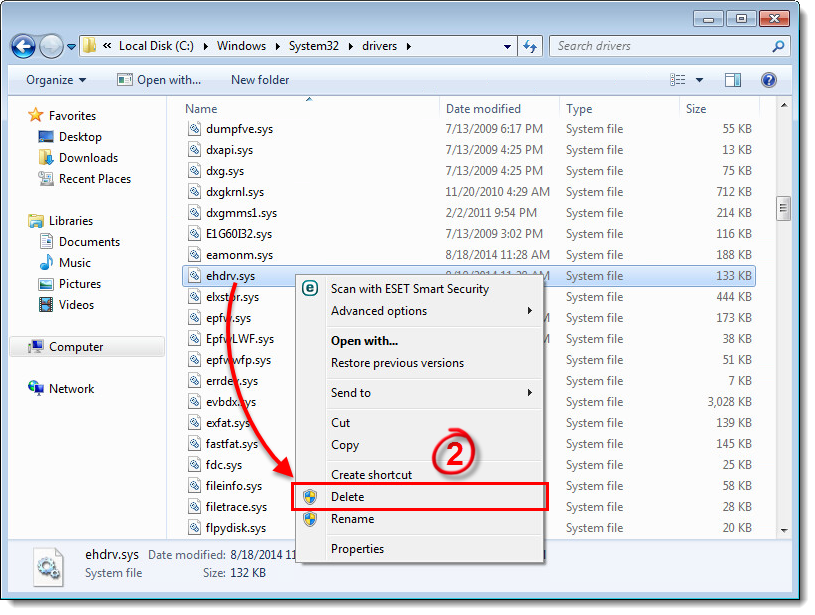
درایور ehdrv را با استفاده از Device Manager حذف نصب کنید
1. روی Start کلیک کنید، روی Computer (یا My Computer، بسته به نسخه ویندوز خود) کلیک راست کرده و سپس Properties را از منوی زمینه انتخاب کنید.
2. سپس روی Device Manager کلیک کنید.
(کاربران XP: روی تب Device Manager کلیک کنید)
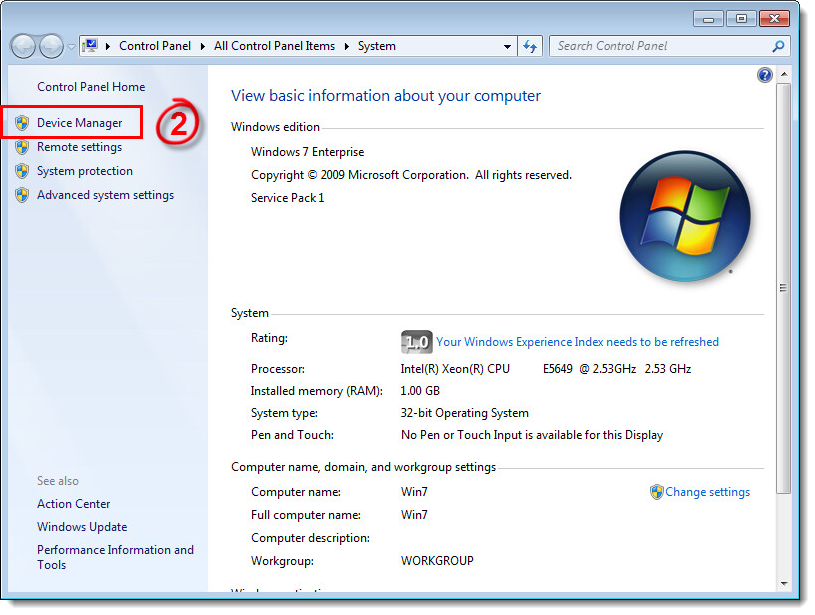
3. روی View → Show hiden devices کلیک کنید.
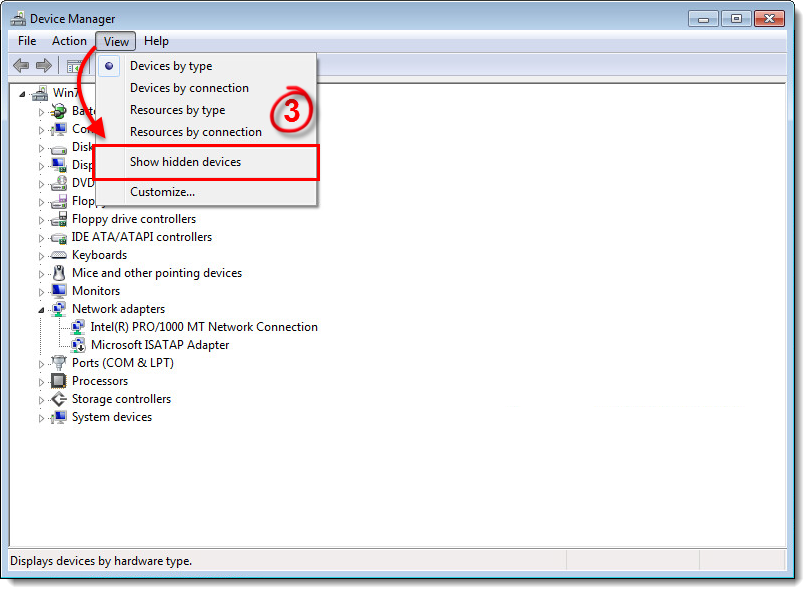
4. درایورهای Non-Plug and Play را باز کنید، ehdrv را انتخاب کنید و روی Uninstall کلیک کنید.
5. در پنجره Confirm Device Uninstall روی OK کلیک کنید. هنگامی که از شما خواسته شد کامپیوتر خود را مجددا راه اندازی کنید، روی Yes کلیک کنید.
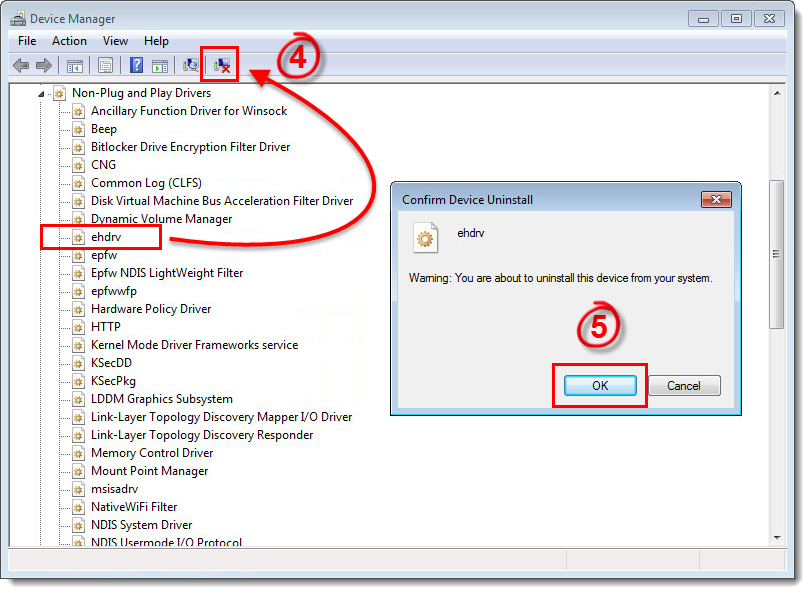
![You are currently viewing چگونه می توانم درایور ehdrv را با استفاده از Device Manager در Microsoft Windows حذف کنم؟ [شناسه: KB2616]](https://esetcenter.com/wp-content/uploads/2022/10/Untitled-1-50.jpg)
![Read more about the article من در هنگام نصب آنتی ویروس ESET NOD32 برای لینوکس سیستم خود پیغام خطا: “Please install the following files or packages: /usr/lib/gconv/UTF-16.so” دریافت میکنم [شناسه: KB2733]](https://esetcenter.com/wp-content/uploads/2022/09/Untitled-1-8-300x169.jpg)
![Read more about the article پیغام خطای “Error communicating with kernel” ظاهر می شود [شناسه: KB2280]](https://esetcenter.com/wp-content/uploads/2022/10/Untitled-1-3-300x169.jpg)
![Read more about the article خطای ESET Outlook Plug-in هنگام راه اندازی Microsoft Outlook [شناسه: KB767]](https://esetcenter.com/wp-content/uploads/2022/10/Untitled-1-4-300x169.jpg)
